はじめに
「copilotの準備に失敗しました。チャット ビューでガイダンスを確認してください」というメッセージは、GitHub CopilotやMicrosoft 365 Copilot、Windows Copilotなどいろいろな場面で出ることがあります。見た目は難しそうですが、どうして起きるのかを知り、順番に対策していけば直せることが多いです。この記事では、それぞれの場面で起きる原因と、その直し方を説明します。
GitHub Copilotの場合
GitHub CopilotをVisual Studio Codeで使っていると、このエラーが出ることがあります。よくある原因は、ログイン状態がうまくいっていないこと、拡張機能に不具合があること、またはVPNやプロキシなどでネットがブロックされていることです。まずはVS Codeのメニューから一度サインアウトし、再びサインインしてみましょう。それでもだめなら、拡張機能を削除して入れ直し、設定やキャッシュを消します。さらに、VPNやプロキシを一時的に止めてつながるか試すのも効果的です。
Microsoft 365 Copilotの場合
Microsoft 365 Copilotでは、特に会社や学校のアカウントで設定ミスが原因になることがあります。管理画面で「CopilotでのWeb検索を許可」や「全ユーザーにインストール許可」がオフになっていると、一部の人だけが使えなくなります。これをオンにしたあと、ライセンスを一度外して再びつけると直ることがあります。個人アカウントの場合は、ログインアカウントの間違いか、一時的な同期ミスが多いので、Officeやパソコンを再起動するとよいです。
Windows Copilotの場合
Windows Copilotでは、McAfeeなどのセキュリティソフトについているVPN機能が原因でネットがブロックされ、エラーが出ることがあります。この場合はVPNをオフにして試すのが一番です。また、正しいMicrosoftアカウントでサインインしているかもチェックしましょう。さらにWindows Updateで最新の状態にしておくと、動作が安定しやすくなります。
共通の直し方
どのCopilotでも、まずログイン状態を確認し、アプリや拡張機能が最新になっているかを見ます。ネットワーク設定も大事で、必要ないVPNやセキュリティ機能を一時的にオフにするのも手です。サーバーの一時的な不具合のこともあるので、時間をおいて再度試すのも有効です。
まとめ
「copilotの準備に失敗しました。チャット ビューでガイダンスを確認してください」というエラーは、環境や設定、ネットの問題などが原因のことが多いです。この記事の方法を順番に試せば、多くの場合は解決できます。快適にCopilotを使うために、定期的にパソコンやアプリのメンテナンスを行いましょう。
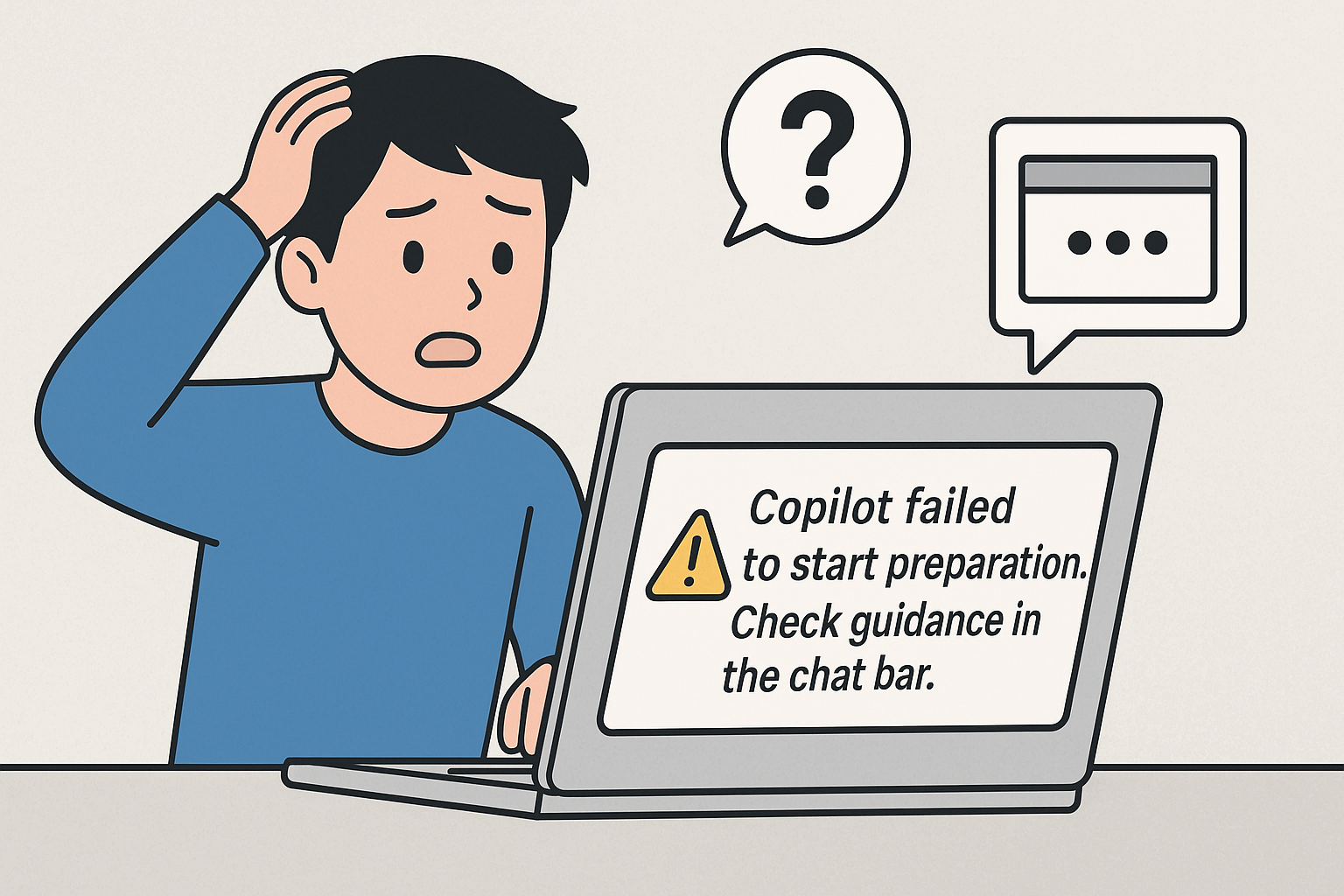

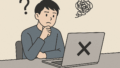
コメント